Building Apps for Mobile, Gaming, IoT, and more using AWS DynamoDB by Rick Houlihan
Tartalomjegyzék:
- 1. Használja a Siri Search alkalmazást
- Az iMessage titkos funkciói iOS és Mac OS rendszereken
- 2. Állítsa vissza a kezdőképernyő elrendezését
- 3. Állítsa vissza az összes beállítást
- #messaging
- Az MDM (mobil eszközkezelés) profilokról
- 2 praktikus iOS-alkalmazás, amely lehetővé teszi a szöveges üzenetek későbbi ütemezését
- Indítsa el az Üzenetek alkalmazást most
Függetlenül attól, hogy iPhone vagy iPad készüléket használ, az Messages alkalmazás az egyablakos ügyintézés, amely lehetővé teszi a zökkenőmentes kommunikációt más Apple eszközökkel az iMessage segítségével. Az iPhone készüléken az is, hogy miként jár SMS-üzenetek küldésével. Tehát nyilvánvalóan nem szórakoztató dolog felébreszteni és megtalálni, hogy hiányzik az iPhone kezdőképernyőjén.

Szerencsére az iOS szorosan beilleszti az Messages alkalmazást az alaprendszerbe, így gyakorlatilag lehetetlen az alkalmazás véletlenszerű eltávolítása. Mivel ez is olyan nélkülözhetetlen alkalmazás, nem rejthető el a képernyő időkorlátozásaival sem. Nagyon valószínű, hogy ezt a problémát egyszerűen az okozza, hogy az alkalmazásikon eltűnik a több Kezdőképernyő diája vagy mappája pusztájában.
Tehát lássuk, hogyan találja meg ezt a hiányzó ASAP ikont. Van egy olyan probléma is, amikor az Üzenetek alkalmazás nem jelenik meg egyes alkalmazások - Fotók, Safari stb. - Megosztási lapokon. Ebben az esetben megtanulja, hogyan javíthatja azt is.
1. Használja a Siri Search alkalmazást
Ismételten, ha több Kezdőképernyő diája vagy mappája van, akkor valószínűbb, hogy az Üzenetek alkalmazás ikont véletlenül elmozdították és elvesztették. És nyilvánvalóan kevés erőfeszítést igényel a keresés, ha az egyik véletlen mappában rejtőzik.
Ha siet, hogy belépjen az Üzenetek alkalmazásba, ezt egyszerűen megteheti a Siri Search segítségével. Egyszerűen húzza lefelé a Kezdőképernyőn, majd keresse meg az „üzenetek” elemet. Csak az üzenetek megérintése az alkalmazásokból a keresési eredmények között.

Ritkán előfordulhat, hogy az Üzenetek alkalmazás nem jelenik meg a keresési eredmények között. Ez akkor fordul elő, amikor az alkalmazás letiltásra kerül a Siri Search alkalmazásban. A következő lépésekkel állítsa be a dolgokat egyenesen.
1. lépés: Az iPhone vagy iPad Beállítások alkalmazásában koppintson a Siri és keresés elemre. Ezután görgessen egészen az aljáig, majd válassza az Üzenetek lehetőséget az alkalmazások listájából.

2. lépés: Kapcsolja be a Siri és javaslatok melletti kapcsolót.

Lépjen ki a Beállítások alkalmazásból, és a Siri keresés segítségével most megkeresheti az Üzenetek alkalmazást.
A -en is

Az iMessage titkos funkciói iOS és Mac OS rendszereken
2. Állítsa vissza a kezdőképernyő elrendezését
Ha pusztán a Siri Search-re támaszkodunk, az elég gyorsan öregszik. Ha továbbra sem találja meg az Üzenetek alkalmazást, akkor fontolja meg a Kezdőképernyő elrendezésének visszaállítását. Ez az összes alkalmazást az eredeti helyzetükbe helyezi, és élvezettel jár, amikor az elveszett alkalmazásikonok visszaszerzéséről van szó. Azonban elveszíti az összes mappát, amelyet idővel létrehozott.
1. lépés: Az iPhone vagy iPad Beállítások alkalmazásában koppintson az Általános elemre, majd a Reset elemre.

2. lépés: Koppintson a Kezdőképernyő elrendezés visszaállítása elemre.

3. lépés: Koppintson a Reset elemre a megerősítő felbukkanó képernyőn.

És ez az. Az összes alkalmazást az eredeti helyükön fogja találni. Az Üzenetek alkalmazásnak jelen kell lennie az iPhone alsó sávjában vagy az iPad dokkján.

3. Állítsa vissza az összes beállítást
Az iMessage funkcionalitásának köszönhetően az Üzenetek alkalmazás lehetővé teszi fényképek, videók, fájlok és még sok más megosztását más alkalmazásokból. Előfordulhat azonban, hogy nem látja az Üzenetek opciót egy alkalmazás megosztási lapján. Ez bosszantó műszaki probléma, és a javításhoz vissza kell állítania az iOS-eszköz összes beállítását.
Míg a beállítások visszaállítása nem veszíti el az adatvesztést, az eszköz elfelejti az idővel elvégzett egyes preferenciákat, például a hely, az adatvédelmi beállításokat és még a Wi-Fi hotspotokat is. Tehát az alaphelyzetbe állítás után egy kis időt kell eltöltenie az összes olyan beállítás megváltoztatásával, amelyek visszaálltak az alapértelmezett értékükre.
1. lépés: Ellenőrizze, hogy be van-e kapcsolva az iMessage az Üzenetek alkalmazásban. Bizonyos alkalmazások, például a Fotók használatához engedélyezni kell az üzeneteket, hogy az Üzenetek megjelenjenek a Megosztás lehetőségek között. Ehhez koppintson az Üzenetek elemre az iPhone vagy iPad Beállítások alkalmazásában.

Ha az iMessage le van tiltva, kapcsolja be, és már javította a problémát. Ellenkező esetben folytassa az alaphelyzetbe állítást.
2. lépés: A Beállítások alkalmazásban koppintson az Általános elemre, majd a Reset elemre.

3. lépés: Koppintson az Összes beállítás visszaállítása elemre.

4. lépés: A megerősítő felbukkanó képernyőn érintse meg a Reset lehetőséget.

Az alaphelyzetbe állítás után a probléma megoldódott. Ha az internetkapcsolathoz a Wi-Fi-re támaszkodik, ne felejtse el, hogy mielőtt az Üzenetek alkalmazást megfelelően használni tudja, manuálisan kell csatlakoznia a közeli hotspothoz.
A -en is
#messaging
Kattintson ide az üzenetküldő cikkek oldalának megtekintéséhezAz MDM (mobil eszközkezelés) profilokról
Ha a fenti javítások nem működtek, akkor valószínű, hogy iPhone-jára vagy iPadjére MDM (mobil eszközkezelő) profil van telepítve. Általában ez akkor fordul elő, amikor az iOS-eszköz egy olyan szervezet részét képezi, amely szigorú felügyeletet igényel azon funkciók felett, amelyekhez Ön hozzáférhet vagy nem.
Gyorsan ellenőrizheti, hogy ez a helyzet - az iOS-eszköz Beállítások alkalmazásában egy „Ez az iPhone / iPad felügyelete és kezelése által …” feliratú üzenet jelenik meg, ha az eszköz felügyelet alatt áll. További részletekhez érintse meg az Általános elemet, majd a Profilok és eszközkezelés elemet.


Ha engedélyezve van, dönthet úgy, hogy eltávolítja a távoli felügyeleti profilt, hogy megpróbálja visszatérni az Üzenetek alkalmazáshoz. Ez azonban NEM ajánlott, mivel bizonyos funkciók, például a Mail alkalmazás, később esetleg nem működnek. Ezért a legjobb, ha segítségre van szüksége a szervezet informatikai részlegétől, anélkül, hogy maga eltávolítaná a profilt.
A -en is

2 praktikus iOS-alkalmazás, amely lehetővé teszi a szöveges üzenetek későbbi ütemezését
Indítsa el az Üzenetek alkalmazást most
Mint látta, a hiányzó Üzenetek alkalmazás meglehetősen egyszerű probléma. Először próbálkozzon a Siri Search használatával, majd fontolja meg a kezdőképernyő elrendezésének visszaállítását, ha nem akarja tucatnyi mappán keresztül járni, és megpróbálja keresni a dolgot. És abban az esetben, ha a megosztási lapon hiányzik az Üzenet opció, a beállítások teljes visszaállításának képesnek kell lennie arra, hogy ezt javítsa. Tehát bármilyen más javaslat? A megjegyzés szakasz közvetlenül lent.
Következő rész: Miután elkészítette az Üzeneteket és futtatta, miért nem kezdte meg az üzenetküldési élményét? Itt található öt nagyszerű iMessage alkalmazás, amelyeket mindenképpen ki kell hagynia.
U.S. a legfontosabb amerikai mobilszolgáltatók mind súlyt tesznek a közlekedés elleni kampány mögött a vezetés alatt, amely magában foglalja a reklámozás és a szimulátor blitzját, amely idén nyáron turnézik az országot.

A mobilszolgáltatók mindannyian súlyt tesznek egy olyan kampány mögött, amely a textilezést a vezetés alatt állítja, amely magában foglalja az idén nyáron turnézó hirdetések és a vezetési szimulátorokat is.
Hangok és hangproblémák javítása, hibaelhárítása, javítása, javítása Windows 9/8/10 alatt

A Windows hangja nem működik? A Windows 10/8/7 / Vista alapértelmezett hangjának visszaállítása. Használja ezt Fix It eszközére, ha a számítógépnek nincs hangja vagy hangja.
Az ios fájlok alkalmazásának nem működő javítása: teljes hibaelhárítási útmutató
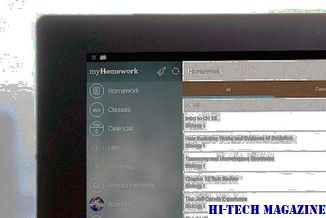
Az iOS Files alkalmazás forradalmian új kiegészítője az iOS-nek, de még mindig van néhány hiba, amely behatolást eredményezhet a napján. Tudja meg, hogyan lehet azonnal megoldani őket.







